Página Líneas
La página Líneas en el cuadro de diálogo Ecograma permite controlar las líneas horizontales y verticales que se utilizan en la presentación del ecograma. Puede hacer que el fondo sea más fácil de ver y añadir líneas que contengan información adicional. Se puede cambiar la escala vertical de la presentación del ecograma. Si desea añadir anotaciones al ecograma, las mismas se activan en esta página.
Requisitos
previos
Esta página no está disponible cuando ADCP está activado.
Cómo
abrir
Esta página se encuentra en el cuadro de diálogo Echogram (Ecograma). El cuadro de diálogo Ecograma se encuentra en el menú Activo.
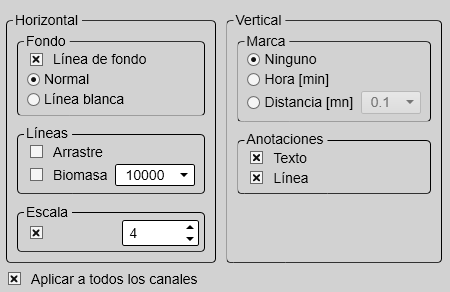
Descripción
Los ajustes de la página Líneas están relacionados con la apariencia visual. El (los) ajuste(s) elegido(s) solo será(n) válido(s) para el ecograma activo actualmente. Pulse sobre cualquier vista de ecograma para activarla. La vista activa del ecograma se identifica con un borde más grueso. Seleccione Aplicar a todos si desea aplicar los ajustes elegidos a todos los ecogramas del mismo tipo.
Detalles
Fondo
La línea de fondo se puede activar y desactivar. Se puede habilitar una línea blanca para mejorar la presentación del contorno de fondo.
| • | Línea de Fondo: Se trata de un interruptor de encendido/apagado. Seleccione el cuadro para habilitar la función. Se puede añadir una línea de fondo a su ecograma para mejorar la detección visual del fondo. Aparece como una línea fina que sigue el contorno del fondo. La línea se dibuja con el color de primer plano actual. |
| • | Línea Blanca: Se trata de un interruptor de encendido. Se puede añadir una línea blanca a su ecograma para mejorar la detección visual del fondo. Aparece como una línea gruesa del color actual de fondo (normalmente blanco) que sigue el contorno de fondo. Esta línea no eliminará información, simplemente "desplazará" la información del eco más abajo para que sea más fácil ver el fondo. Puede utilizar la línea blanca y las líneas de fondo de manera simultánea. Seleccione Normal para desactivar la línea. |
| • | Normal: Se trata de un interruptor de apagado. La línea blanca está desactivada. La línea de fondo se dibuja con el color de primer plano actual. |
Líneas
Puede activar o desactivar una o más líneas horizontales en el ecograma.
| • | Arrastre: Se trata de un interruptor de encendido/apagado. Seleccione el cuadro para habilitar la función. Los sistemas de sensores de red (tales como Simrad PI, PX e ITI) comunican la profundidad de la relinga superior y/o la distancia de la relinga superior a la relinga inferior
(apertura de la red) al sistema EK80 a intervalos regulares. La información se puede utilizar para trazar las líneas de la red superiores o inferiores en el ecograma EK80. Se pueden introducir manualmente los datos para la configuración de la red usando los parámetros de Red. Esto resulta útil para los sistemas de sensores que no miden la apertura de red o cuando la distancia medida relinga superior
a inferior no es fiable. Si está usando el sistema relevante, puede monitorizar la profundidad de los sensores a los que se aplica. La página Arrastre se encuentra en el cuadro de diálogo Instalación.
|
| • | Biomasa: Se trata de un interruptor de encendido/apagado. Seleccione el cuadro para habilitar la función. Esta función añade al ecograma una curva extragruesa de color brillante. La línea de biomasa muestra la biomasa integrada para los pulsos dentro del intervalo de cálculo seleccionado. Cambie la escala de la curva para que ocupe el espacio vertical disponible en el ecograma. |
Escala
Cuando se activa, se dibujan líneas de escala horizontales equidistantes dentro de la vista en el color de primer plano actual;
negro por el día y blanco por la noche, Se puede seleccionar un máximo de 10 líneas de escala. No se dibujan líneas de escala cuando el contador de líneas de escala se establece a 0 (cero).
Vertical
Estas opciones controlan los marcadores y anotaciones verticales.
| • | Marcas Esta función sitúa marcadores verticales cortos en la parte superior del ecograma. Estas líneas se utilizan para medir el tiempo o la distancia.
|
| • | Anotaciones Seleccione Text (Texto) o Line (Línea) para permitir que se muestren los marcadores de anotación. Si selecciona Line (Línea), cada anotación de texto irá seguida por una línea vertical para una mejor visibilidad. Las anotaciones se pueden introducir de forma manual, configurar para que se generen automáticamente o importar desde un dispositivo
externo.
Consejo
Utilice la página Annotations (Anotaciones) para escribir comentarios e insertar anotaciones en los ecogramas. Se pueden añadir diferentes tipos de anotaciones a los ecogramas o a otras vistas. La página Anotaciones se encuentra en el cuadro de diálogo Instalación.
Al guardar datos brutos, las anotaciones definidas se almacenan como datagramas de anotación.
|
Aplicar a todo
Seleccione Apply to All (Aplicar a todos) para aplicar los ajustes elegidos a todas las vistas ADCP del mismo tipo.
Volver a...
Tareas relacionadas